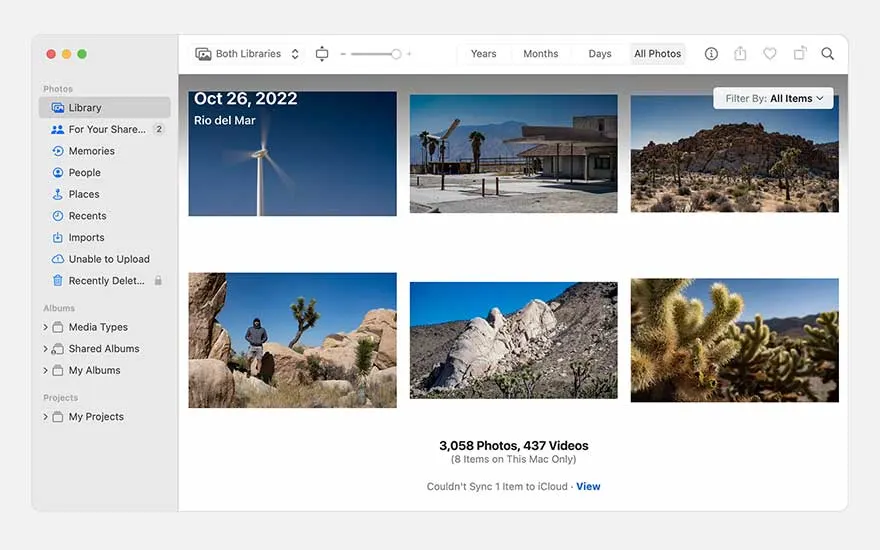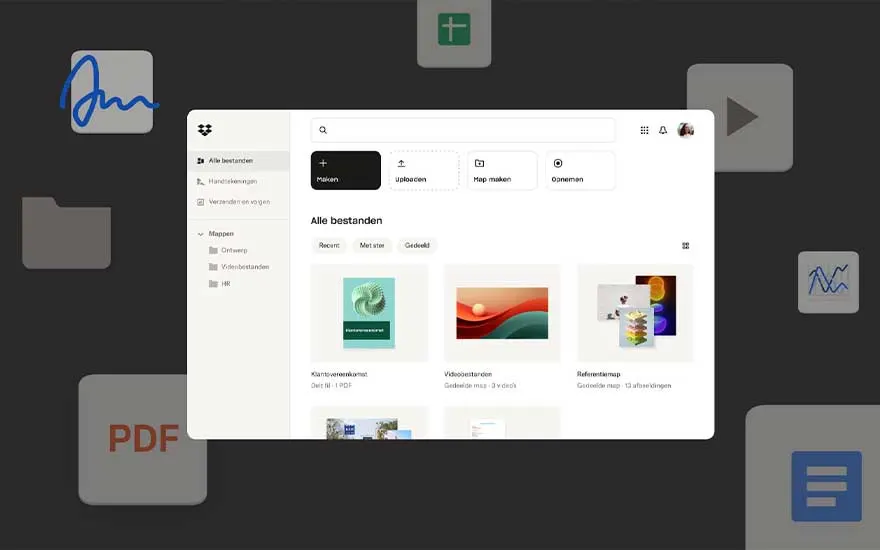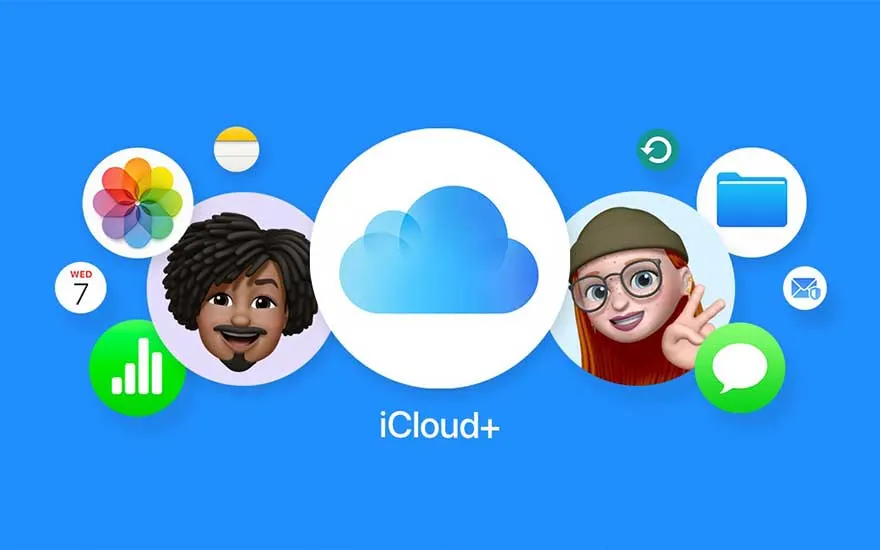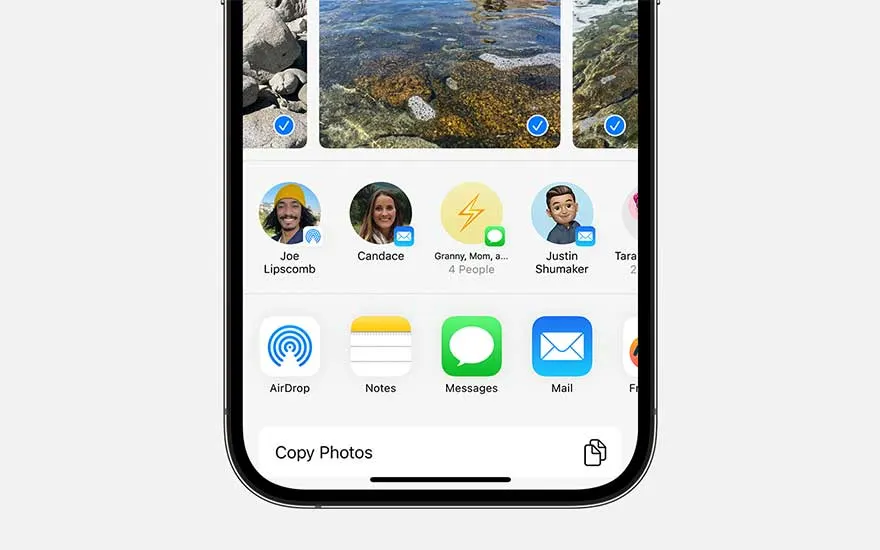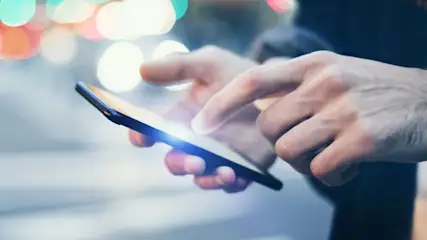Als je een Windows-pc hebt, kun je de iTunes-app gebruiken om foto’s van je iPhone te importeren. Zo doe je dit:
- Werk iTunes bij naar de nieuwste versie. Je hebt iTunes 12.5.1 of nieuwer nodig om je foto’s naar je computer over te zetten.
- Gebruik een USB-kabel om je smartphone op je Windows-pc aan te sluiten.
- Ontgrendel je iPhone. Krijg je een melding met de vraag ‘Vertrouw je deze computer?’ op je scherm te zien? Tik dan op ‘Vertrouw’.
- Open iTunes op je pc en klik op het pictogram van je iPhone.
- Ga naar het tabblad ‘Foto’s’ en vink de foto’s aan die je naar je computer wilt overzetten.
- Klik op ‘Pas toe’ of ‘Synchroniseer’ onderaan je scherm. De iTunes-app kopieert nu de geselecteerde foto’s van je iPhone naar je pc.